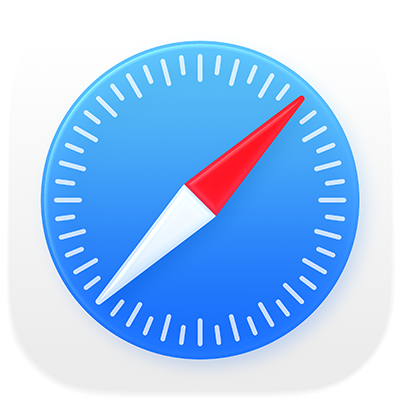
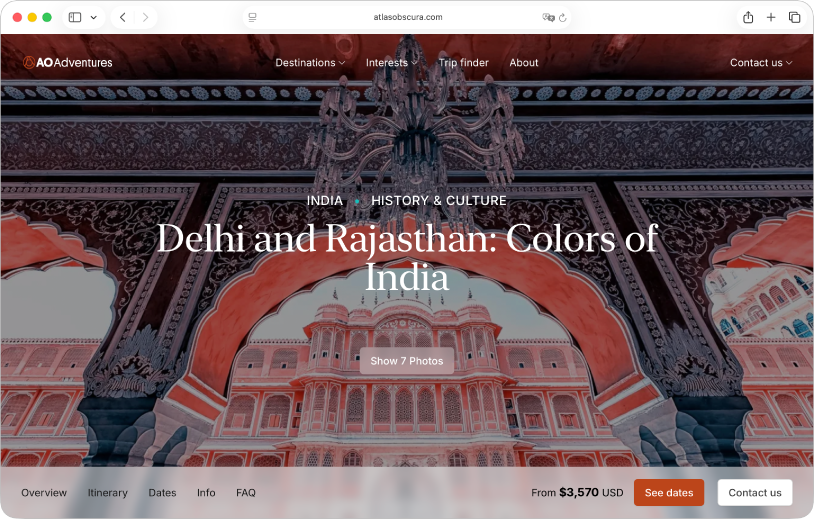
Guía de inicio de Safari en la Mac
Conoce los aspectos básicos para comenzar a usar la app rápidamente. Busca en Internet, ve a un sitio web, establece tu página de inicio y marca los sitios web que quieras volver a visitar.
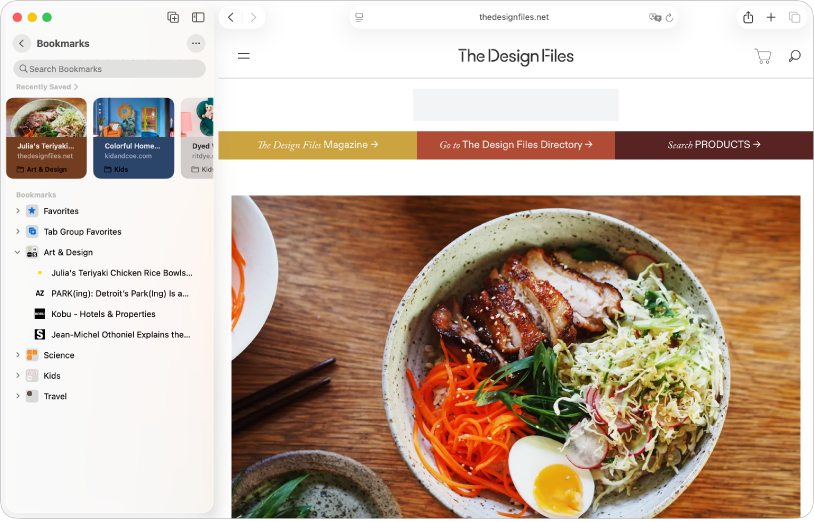
Organiza tu navegación con marcadores
Agrupa los sitios web en carpetas para volver rápidamente a tus sitios favoritos.
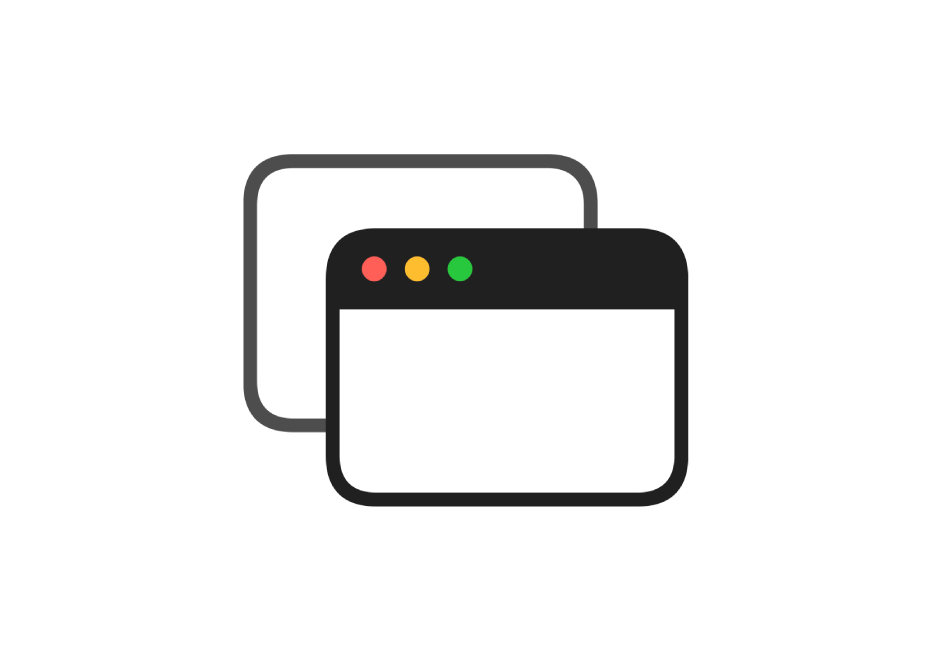
Permitir ventanas emergentes
Selecciona los sitios web que pueden mostrar ventanas emergentes.
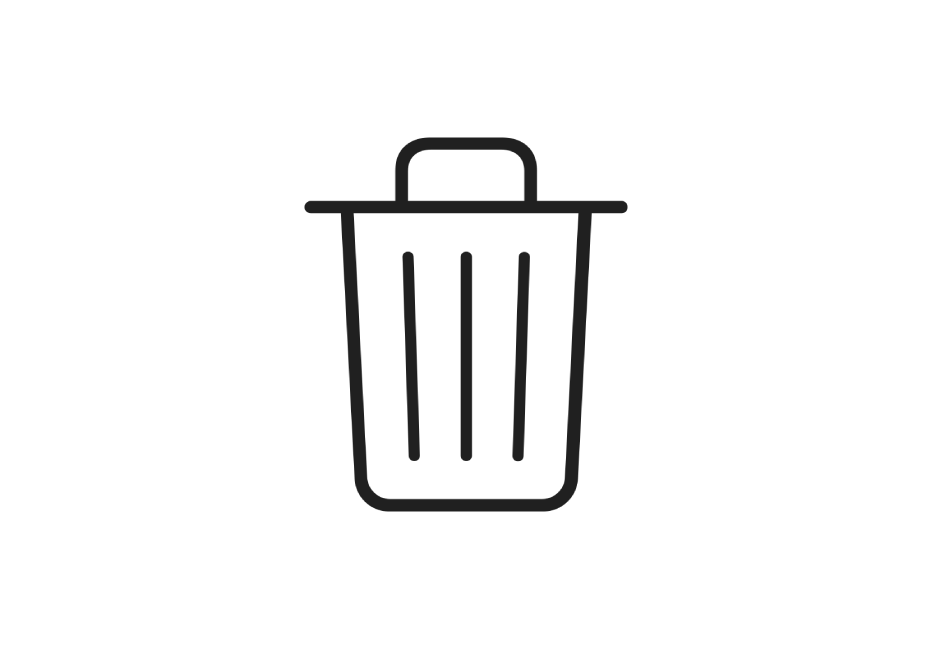
¿Cookies?
Elimina las cookies que los sitios web almacenan en tu Mac, o permite que se almacenen.
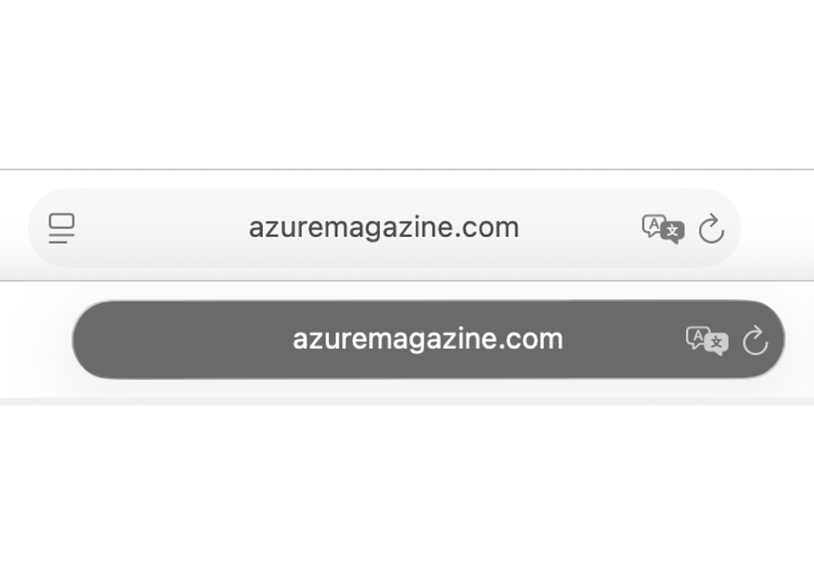
Para explorar el Manual de uso de Safari, haz clic en Tabla de contenido en la parte superior de la página o ingresa una palabra o frase en el campo de búsqueda.
Si necesitas más ayuda, visita el sitio web de soporte de Safari.